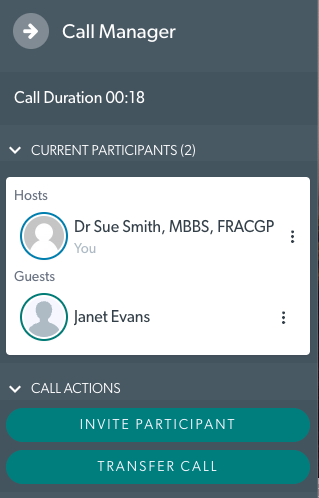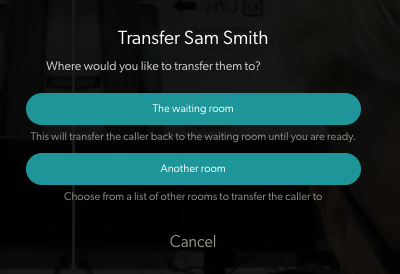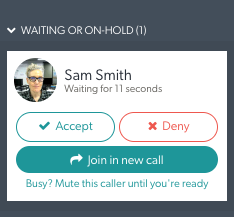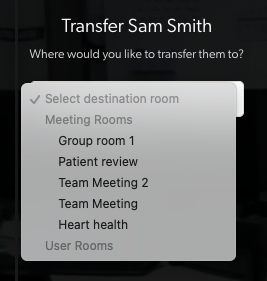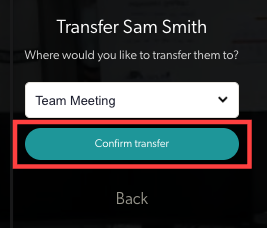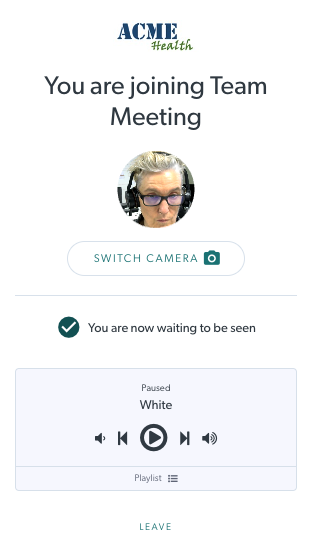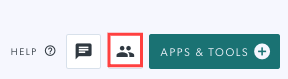群组通话咨询和会议的主持人可以访问通话管理器,它提供了管理通话的各种选项,例如在通话中暂时让参与者保持通话、锁定一个或多个参与者、使选定参与者静音以及将参与者转移到另一个房间。请参阅下文了解更多信息。
| 视频通话的主持人可以访问通话屏幕右下角的通话管理器(顶部图像)。 |
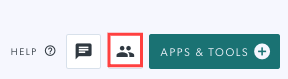
|
|
单击呼叫屏幕中的“呼叫管理器”按钮可以提供管理呼叫的各种选项。
呼叫管理器显示:
- 通话时长
- 任何等待加入通话的参与者
- 当前参与者 - 有多种控制选项可供选择
- 呼叫操作
|
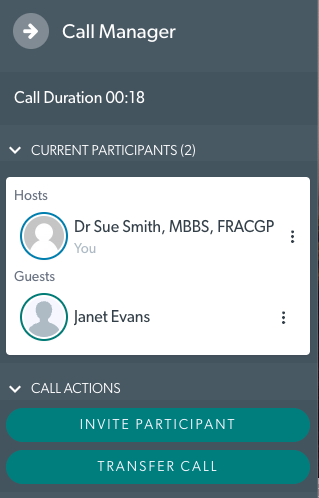 |
|
每个参与者旁边的三个点会打开一个下拉菜单,其中包含更多操作:
-
保持通话- 在通话过程中暂时让呼叫者保持通话。点击此处了解更多信息。
-
断开连接- 这将结束选定参与者的通话,但其他参与者的通话将继续。
-
固定- 固定选定的参与者以使焦点集中在他们身上(他们在通话屏幕上看起来会比其他参与者更大)。
-
静音- 将当前通话中选定的参与者静音。您可以为多个参与者执行此操作。静音后,他们必须在适当的时候自行取消静音,因为取消静音不受通话主持人控制。
-
权限- 允许通话中的主持人为视频通话中的单个参与者分配权限。目前,这允许主持人为通话中的单个来宾选择应用程序和工具的访问级别。选项包括隐藏应用程序抽屉和启用应用程序仅查看模式。
请注意:参与者列表上方的选择多个复选框允许主持人选择多个参与者并对他们应用操作,例如在通话中静音所有或选定的参与者。
|
 |
|
转移选项
呼叫操作下的转接按钮提供了两种转接呼叫的选项:
- 等候室 - 这会将参与者带出通话并返回房间的等候屏幕。当您准备好时,可以让他们回来。请注意:这并不是指将他们转移到诊所等候区。
- 另一个房间 - 在这里,您可以将参与者转移到您有权访问的诊所中的另一个房间。房间选项是诊所内可用的任何会议室或小组房间(如果您在诊所使用这些房间,则包括用户房间)。
|
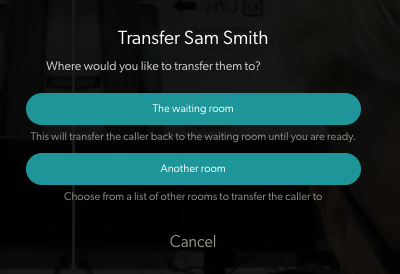 |
|
转至“等候室” (让参与者在通话中保持等待)。
- 此选项将使参与者在当前通话中进入自己的私人等候室。他们无法看到或听到通话中的其他参与者,因此您可以根据需要与其他参与者进行私人讨论。
- 它们将出现在呼叫管理器的等待或保留状态下。 然后,您可以在准备就绪时重新允许他们加入通话。请注意,您将听到警报声,表示有人正在等待加入通话 - 可以通过单击“忙碌?将此呼叫者静音,直到您准备好”来静音此声音。
|
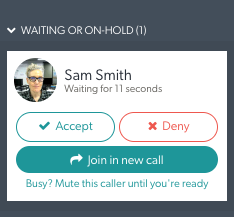 |
|
转移到“另一个房间”
- 此选项允许您将参与者转移到诊所的另一个房间。
- 您将看到一个下拉菜单,显示诊所内可用的房间,包括会议室和团体房间。
- 选择您想要将参与者转移到的房间。
- 然后点击确认转账
请注意:您不能将通话中的参与者转移到等候区。
|
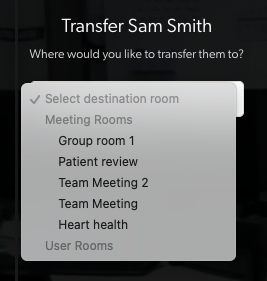 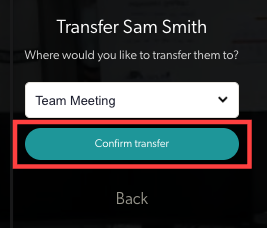
|
| 然后,参与者将被转移到选定的房间,并等待在该房间接听电话。 |
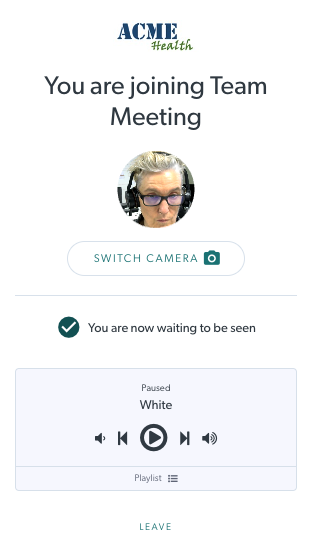 |
前往等候区群组通话页面